Ahoj lidi! Dnes vám chci říct, jak vyrobit Yandex domovská stránka automaticky v prohlížečích, jako je Opera, Mozilla Firefox, internet Explorer, Google Chrome... Nevím jak vy, ale já osobně používám vyhledávač Google, ale je jen na vás, který z nich použijete.
Někteří uživatelé nemohou změnit úvodní stránku kvůli škodlivému kódu a místo Google nebo Yandex mají takové vyhledávače jako Webalta, Pirrit Suggestor nebo Conduit Search. O tom si také povíme, ale až na konci článku. Nyní přejdeme k obvyklým metodám změny úvodní stránky.
Jak nastavit Yandex na úvodní stránku automaticky
Opera
Chcete-li změnit úvodní stránku v aplikaci Opera, musíte provést následující:
- V horní roh v prohlížeči klikněte na tlačítko Nástroje
- Poté vyberte položku Nastavení
- Dále je první záložka Základní, jdeme na to
- V části Při spuštění vyberte položku Začněte z domovské stránky
- V sekci Domů píšeme www.yandex.ru
- Klepněte na tlačítko OK

Mozilla Firefox
Pokud používáte webový prohlížeč a chcete udělejte Yandex úvodní stránku automaticky pak čtěte dál.
- Při spuštění Firefoxu - Ukázat domovská stránka
- Na domovskou stránku řádku zadejte adresu yandex.ru
- Klikněte na OK a restartujte prohlížeč

internet Explorer
Pro fanoušky retro prohlížeče si můžete také nainstalovat domovskou stránku Yandex. Z tohoto důvodu musíte po mně opakovat. Mimochodem, ve svém volném čase si můžete přečíst článek o jedné volané chybě.
- Jít do domovská stránka Yandex
- V okně prohlížeče vidíme malý modrý dům, klikněte na něj
- Tam zvolíme Použít jako jedinou domovskou stránku
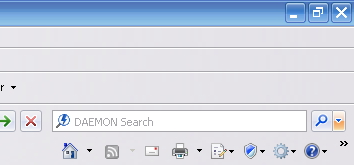

Google Chrome
Pro uživatele google chrome můžete také nainstalovat úvodní stránku. Opakujeme po mně.

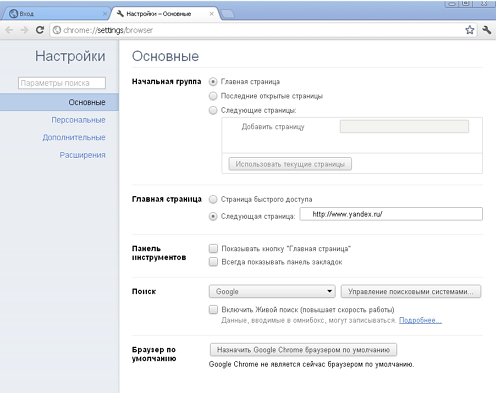 httpv: //www.youtube.com/watch? v \u003d IBBhbBbu8cE
httpv: //www.youtube.com/watch? v \u003d IBBhbBbu8cE
To jsou všichni přátelé! Nyní víte, jak nastavit Yandex na úvodní stránku automaticky v různých prohlížečích. Ve vděčnosti prosím klikněte na sociální tlačítka, to mi hodně pomůže. Díky a hodně štěstí!
Yandex je lídrem mezi vyhledávači Runet a nabízí uživatelům řadu doplňkových služeb, které významně zapadají do jejich životů: pošta, cloudové úložiště, elektronická peněženka atd. Vzhledem k počtu bezplatných služeb a widgetů není divu, že mnoho uživatelů chce z Yandexu udělat úvodní stránku.
Níže uvedené pokyny jsou univerzální - lze je použít k nastavení jakékoli domovské stránky. Jediným rozdílem bude adresa: namísto yandex.ru musíte zadat doménu webu, která by se měla spustit automaticky, když vstoupíte do prohlížeče. Tato příručka také pomůže, pokud se místo obvyklé úvodní stránky otevře neznámý web.
Google Chrome
Začněme nejpopulárnějším prohlížečem nainstalovaným většinou uživatelů - Google Chrome.
Zavřete webový prohlížeč a znovu jej spusťte: po zapnutí se stránka vyhledávače Yandex načte automaticky.
Mozilla Firefox
V Mozille se úvodní stránka mění stejným způsobem jako v Google Chrome:
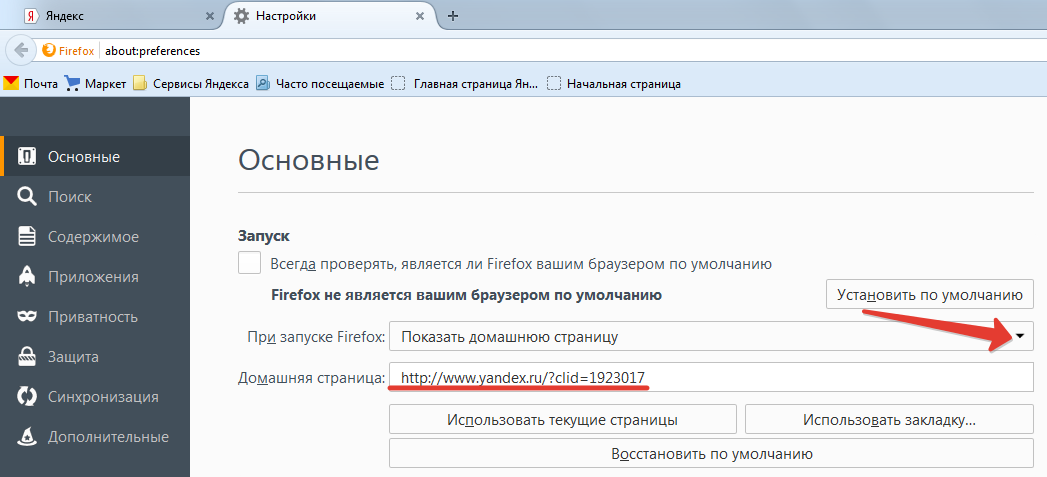
Změny nemusíte ukládat. Zavřete nastavení a restartujte webový prohlížeč - otevře se Yandex.
Opera
Pokud používáte prohlížeč Operapak použijte následující algoritmus:

Nemusíte provádět žádné další akce. Zavřete nastavení a restartujte prohlížeč, abyste se ujistili, že se po zapnutí zobrazí stránka ruského vyhledávače.
Prohlížeč Yandex
Tento prohlížeč je podporován specialisty Yandex, takže jejich vyhledávač je nastaven jako výchozí úvodní stránka. Pokud ale máte zobrazenou jinou stránku, pak uvedení yandex.ru nebude fungovat tak snadno - v nastavení není požadovaný parametr.
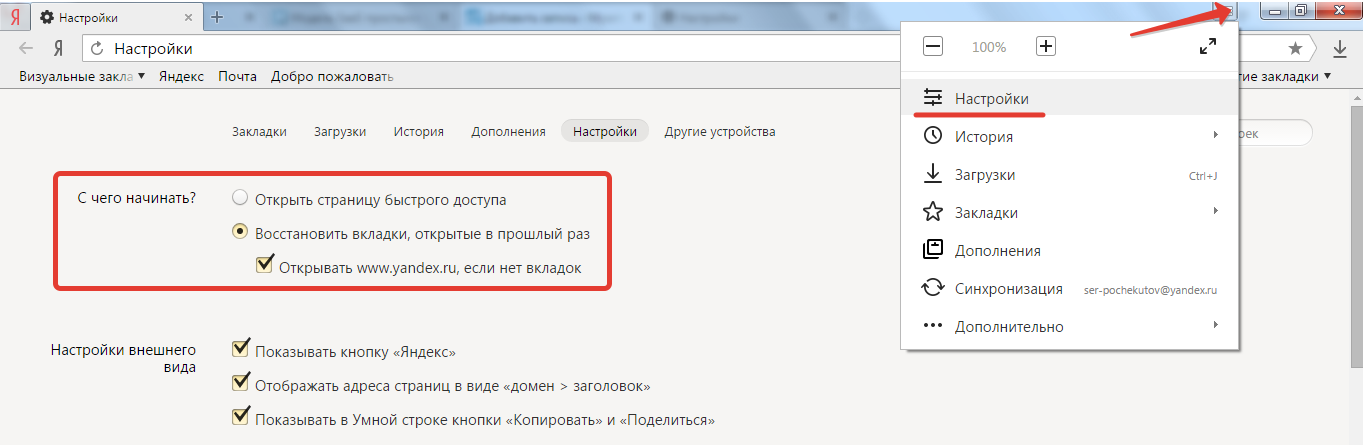
Pokud vám tato možnost nevyhovuje, můžete jít jiným způsobem: vyberte „Otevřít stránku rychlý přístup„A připněte kartu pomocí Yandexu.
Existuje další možnost - nainstalovat rozšíření "Yandex Elements".
Nahrazuje úvodní stránku a vyhledávač použitý v adresním řádku ve všech prohlížečích.
internet Explorer
Pokud stále používáte Internet Explorer, zvažte upgrade na modernější prohlížeč. Ale prozatím stačí vyměnit úvodní stránku:

Konfiguraci uložíte kliknutím na „Použít“ nebo „OK“. Restartujte webový prohlížeč a zkontrolujte, zda je Yandex.
Microsoft Edge
Pokud jste přešli na Windows 10, místo Internet Exploreru budete mít prohlížeč Microsoft Okraj. Samotná IE je také v nový systém, ale pro procházení webu se již nepoužívá, takže si budete muset zvyknout na jiný program. Chcete-li nahradit MSN Yandexem:

Yandex bude nainstalován jako domovská stránka v Microsoft Edge. Restartujte prohlížeč, abyste se ujistili, že nová konfigurace funguje bez chyb.
Nastavení Yandex jako domovské stránky vám umožní automaticky otevřít populární ruský vyhledávač na první stránce, když otevřete prohlížeč a připojíte se k internetu. Mnoho lidí to považuje za pohodlné. Proto je dotaz, jak nastavit Yandex jako úvodní stránku, tak populární? Na stránkách našeho webu jsme již zvážili, jak to udělat, a nyní to uděláme pro Yandex.
Instalace úvodní stránky v prohlížeči Mozilla Firefox... Spustíme Firefox (v době psaní tohoto článku používáme nejnovější verzi 13.0.1) a do adresního řádku napíšeme yandex.ru a stiskneme Enter, abychom se dostali na domovskou stránku Yandex. Proč to pochopíte dále. V levém horním rohu prohlížeče stiskněte oranžové tlačítko Firefoxu a v levém sloupci vyberte položku nabídky „Nastavení“. V okně nastavení, které se otevře, přejděte na záhyb „Základní“, pokud jsme v tuto chvíli na jiné kartě. Na této kartě zkontrolujeme, zda řádek „Při spuštění Firefoxu:“ byl „Zobrazit domovskou stránku“, klikněte na tlačítko „Použít aktuální stránku“ a poté klikněte na „OK“. Proto jsme z Yandexu udělali domovskou stránku. Chcete-li to zkontrolovat, můžete zavřít a znovu otevřít prohlížeč. Yandex by se měl načíst jako hlavní stránka.
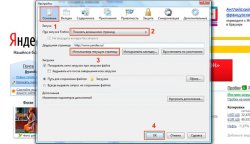
Jako testovací subjekt jsme použili Google Сhrome 20.0.1132.47, abychom vám ukázali, jak nastavit Yandex jako úvodní stránku v tomto prohlížeči. Rozhraní je ve srovnání s jinými prohlížeči trochu nepředvídatelné. Také otevřete hlavní stránku Yandex zadáním yandex.ru do adresního řádku prohlížeče a stisknutím klávesy Enter. Všechny ostatní stránky kromě Yandexu na jiných kartách musí být uzavřeny. Dále klikněte na obrázek klíče v pravé horní části prohlížeče a vyberte položku nabídky „Nastavení“. V okně, které se otevře, v levém sloupci vyberte část „Nastavení“, pokud v nich momentálně nejste. V nastavení pracujeme s blokem „Počáteční skupina“. Klikněte na odkaz „Přidat“. Otevře se okno se seznamem úvodních stránek, které se spustí při otevření prohlížeče. Kliknutím na tlačítko „Použít aktuální stránky“ nastavíme Yandex jako výchozí bod v prohlížeči Chrome. Klikněte na „OK“ a zavřete a znovu otevřete chrom, abyste zkontrolovali správnost nastavení.
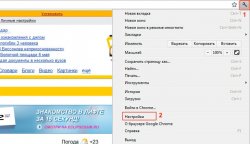
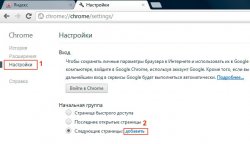
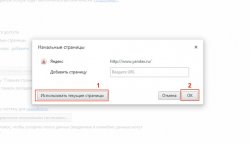
Instalace úvodní stránky v prohlížeči Opera.
K předvedení jsme použili verzi prohlížeče 12.0. Postupujeme podle stejného algoritmu, který jsme použili k instalaci Yandexu na úvodní stránku ve Firefoxu. Do adresního řádku prohlížeče zadejte yandex.ru a stisknutím klávesy Enter otevřete úvodní stránku Yandex. Dále stiskněte tlačítko Opera v levém horním rohu, v zobrazené nabídce vyberte možnost „Nastavení“ a v další rozbalovací podnabídce „Obecná nastavení“. Obecná nastavení můžete vyvolat také stisknutím kláves Ctrl a F12 na klávesnici. V okně, které se zobrazí, vyberte kartu „Obecné“, pokud jste se do ní hned nedostali. Na této kartě v okně „Při spuštění“ nastavte hodnotu „Spustit z domovské stránky“ a nastavte ji v okně „Domovská stránka“ kliknutím na tlačítko „Aktuální stránka“. Klikněte na „OK. Nastavení jsou uložena, Yandex je nyní nastaven jako domovská stránka.

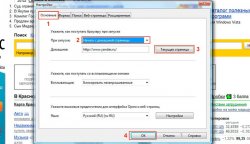
Instalace úvodní stránky v aplikaci Internet Explorer 9.
Jednáme analogicky s prohlížeče Firefox a Opera. Otevřete úvodní stránku Yandex zadáním yandex.ru do adresního řádku a stisknutím klávesy Enter. Klikněte na ikonu ozubeného kola v pravém horním rohu prohlížeče. V zobrazené nabídce vyberte položku „Možnosti Internetu“. Pokud jsme se tam původně nedostali, přejděte na kartu „Obecné“. Ve skupině „Domovská stránka“ klikněte na tlačítko „Aktuální“ a poté v dolní části okna klikněte na „Použít“ a „OK“. Nyní, když otevřeme Internet Explorer, jsme ve výchozím nastavení přesměrováni na Yandex.


Nastavení úvodní stránky v Safari.
Safari není tak populární u uživatelé Windows stejně jako předchozí čtyři prohlížeče, které jsme zkontrolovali, přesto patří mezi pět nejoblíbenějších prohlížečů. To je oblíbené zejména u milovníků počítačů Apple. Proto jsme se rozhodli zvážit, jak z Yandexu udělat také úvodní stránku. Poslední verze v době psaní tohoto článku byla 5.1.7. Použili jsme to v příkladech. Děláme vše podle již známého schématu. Spusťte Safari a otevřete v něm domovskou stránku Yandex. Jdi do nastavení. K tomu na počítačích pod kontrolou operační systém V systému Windows klikněte na ikonu ozubeného kola v pravém horním rohu prohlížeče a vyberte položku nabídky „Nastavení ...“. Jak vidíte z nabídky, totéž lze provést stisknutím klávesové zkratky Ctrl (Control) a „,“ (čárka).
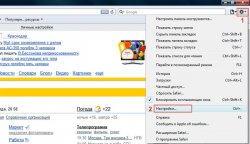
Na počítačích pod kontrolou operačního sálu systém Mac OS X klikněte na obecnou lištu nabídek v horní části obrazovky s aktivním prohlížečem, sekci Safari a v ní „Předvolby“, nebo zavolejte nastavení pomocí zkratek Cmd (příkazy) a „,“ (čárka).
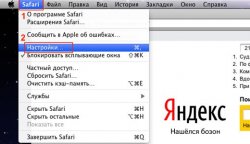
Další nastavení jsou stejná pro Windows a Mac OS X. V okně nastavení přejděte na kartu „Obecné“, kde zkontrolujeme, zda řádek „Otevřít v nových oknech:“ byl „Domovská stránka“. Poté o něco níže pod řádkem „Domovská stránka“ stiskněte tlačítko „Aktuální stránka“. Na rozdíl od jiných prohlížečů zde nemusíte klikat na „OK“ nebo „Použít“. Stačí zavřít okno a uložit nastavení. Snaha společnosti Apple o jednoduchost a rozdíl v akci.

Samozřejmě existují i \u200b\u200bjiné způsoby, jak nastavit Yandex jako úvodní stránku. Například nejprve nemůžete otevřít domovskou stránku Yandex a nekliknout na tlačítko „Aktuální stránka“, ale jednoduše ručně napsat správnou adresu do příslušného řádku. Ale to jsou všechny speciální případy, které si po přečtení tohoto článku určitě vyřešíte sami.
Dobrý den, přátelé! Pravděpodobně jste se často setkali s takovou situací, že když otevřete prohlížeč, vaše úvodní stránka se najednou změnila na nějakou levou, kterou vůbec nepotřebujeme. Nejčastěji se mění úvodní stránka bezplatné programy - neodstranili jste během instalace zvláštní zaškrtnutí? To je vše, khana, nyní máme na naší domovské stránce Bing nebo něco horšího ...
Nebojíme se, teď vám to řeknu a ukážu, jak nastavit Yandex jako výchozí stránku automaticky v libovolném prohlížeči. Tato metoda je nejjednodušší a nejrychlejší. Není třeba nic vybírat pery, udělá vše za vás speciální program od Yandexu, stačí si stáhnout a nainstalovat. V článku se dozvíte také o správci prohlížeče, blokuje všechny změny ve vašem prohlížeči. Toto je ochrana před virovými pruhy (panely) a programy, které bez vašeho vědomí mění nastavení a úvodní stránku v prohlížečích.
Udělejte z Yandexu úvodní stránku automaticky ve všech prohlížečích
Aby se Yandex stal úvodní stránkou automaticky, byl vyvinut speciální nástroj, který si můžete stáhnout z odkazu: http://home.yandex.ru/- neváháme vstoupit, stránka je ověřená, oficiální.
Nic složitého a děsivého: odvážně stiskneme tlačítko „Stáhnout“ a brzy budeme mít Yandex jako úvodní stránku, a to dokonce zdarma! 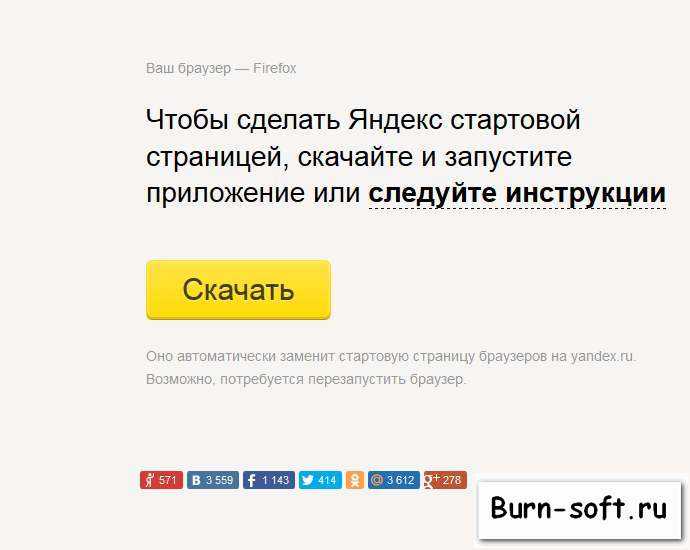
Stačí nainstalovat aplikaci, nemusíte nic dělat, spouštět ji - a máte hotovo! Náš milovaný Yandex je zpět s námi! Po restartu prohlížeče, samozřejmě. Ale Yandex nám také nabízí určitého správce prohlížeče, o kterém jsem psal výše. Pokud je to nutné, proč ne? Zabezpečení nebude nadbytečné, že?

Nainstaloval jsem také správce prohlížeče, moje zpětná vazba je pouze pozitivní. Okamžitě se ukázalo, že je to užitečná věc. Mnohokrát se mi stalo, že mi programy na lstivě přinesly nejrůznější satelity Mile.ru nebo Rambler, ale mnozí ani nevědí, jak odstranit tento muck z prohlížeče. A správce prohlížeče vás před tímto nepořádkem zná a chrání vás, a pokud již byly parametry změněny, vrátí výchozí nastavení.
V Internet Exploreru jsem měl spoustu různých druhů pruhů a Yandex vrátil vše zpět:
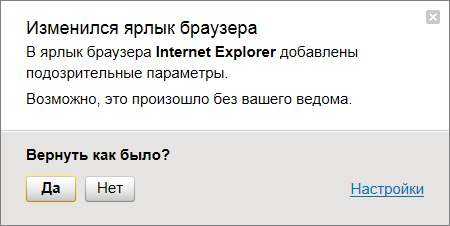
Automaticky usnadňuje Yandex vaši domovskou stránku. Naše Yasha vládne jednoznačně! Stejně jako článek - klikněte na sociální tlačítka! Uvidíme se v dalších příspěvcích, hodně štěstí!

Pozornost! Mohlo by vás zajímat, jak používat Paint například na počítači a na jiných čipech.
Jak nastavit Yandex na úvodní stránku ve všech prohlížečích ručně
Nyní vám tedy ukážeme, jak to udělat ručně.
Jak nastavit Yandex jako úvodní stránku v Opera
Fanouškům a obdivovatelům prohlížeče Opera lze nabídnout jednoduchou možnost, jak v několika krocích nastavit z Yandexu domovskou stránku v prohlížeči Opera. Prostě to opakujeme a všechno bude fungovat.
Otevřete prohlížeč Opera (to je důležité, nedělejte chybu tlačítkem, jinak nic nebude fungovat) a současně stiskněte tlačítka na klávesnici Alt a Pnebo přejděte do nabídky prohlížeče a vyberte v ní kartu „Nastavení“: 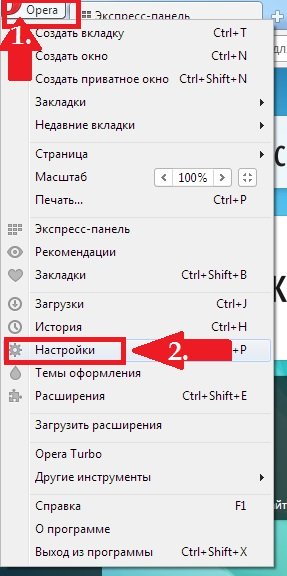
V okně, které se objeví (a určitě se objeví, neváhejte) najdeme sekci „Při spuštění“ a zaškrtneme před položkou „Otevřít konkrétní stránku ...“:
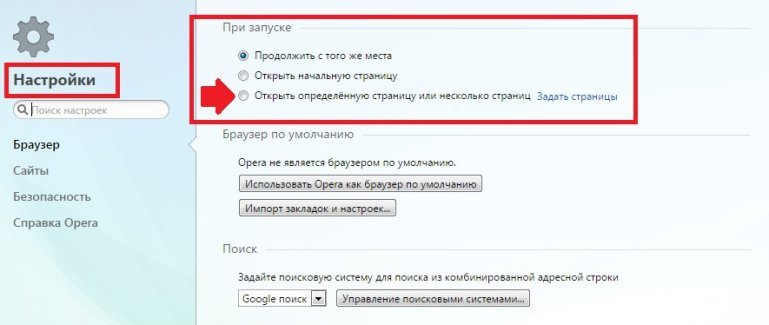
Ve výsledku se otevře okno „Domovské stránky“. V něm najdeme prázdné pole a jen tak drze zadáme adresu www.yandex.ru. Poté klikněte na tlačítko OK:
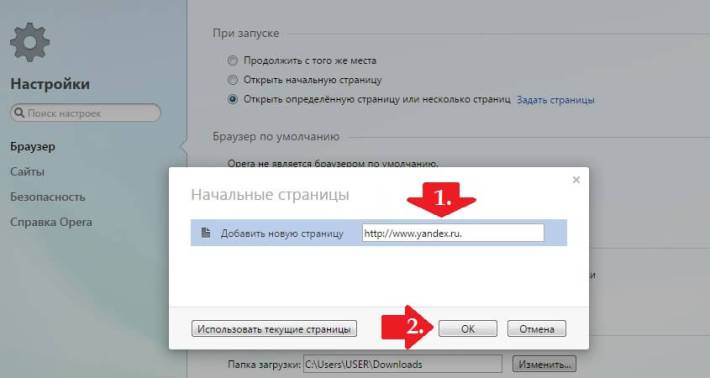
Nejtěžší věc zůstává. Ano ano! Musíme zavřít naši milovanou operu. Zavřeno? Co je špatně? No, neplač, nenech se zabít. Nyní znovu otevřeme naši operu. Tady jsme to otevřeli. Co tedy vidíme? Yandex? Wow! Je to Yandex? Přesto by! Nyní je váš drahý vyhledávač vždy na začátku opery s vámi. Snadné jako koláč, že?
Jak nastavit Yandex jako úvodní stránku v Mozille (Mozilla Firefox)
Jak nastavit Yandex jako úvodní stránku v Mozille (Mozilla Firefox)? Strašně obtížné. Zabere vám to až 1,5 minuty! Změnili jste názor? Poté otevřete prohlížeč „fire fox“, najděte ve spodní části kartu „Nastavení“ a klikněte na ni levým tlačítkem myši:

V okně, které se objeví, vyhledáme a vybereme kartu „Základní“:

Nyní zůstává nejdůležitější část práce. Pracujeme s plným nasazením a potem. V novém okně tedy najdeme položku „Domovská stránka“ a do pole naproti ní zadejte adresu Yandex (www.yandex.ru) a klikněte na OK:

Zavřete prohlížeč a hle, znovu otevřete Mozilla Firefox jako úvodní stránka Objeví se Yandex. Tvrdý? No, báli jste se!
Jak nastavit Yandex jako úvodní stránku v aplikaci Internet Explorer
A co instalace Yandexu jako úvodní stránky pro Internet Explorer? Je to velmi jednoduché! Pro začátek stačí otevřít internetový prohlížeč Badatel. Zvládli jste to? Potom můžete zvládnout zbytek. Co to děláme? Našli jsme tlačítko „Služba“ v horní části stránky, klikněte na něj pomocí našeho oblíbeného levého tlačítka myši a vyberte záložku „Vlastnosti prohlížeče“:
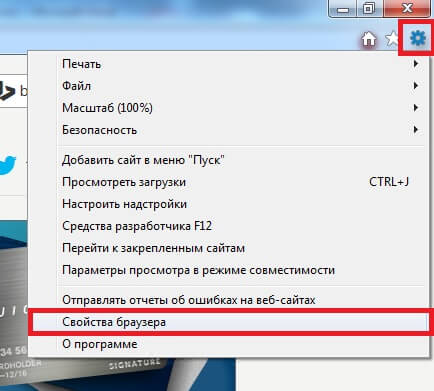
V novém okně najdeme datovou „Domovskou stránku“ a místo staré adresy zadáme novou: www.yandex.ru (samozřejmě, pokud jste si nerozmysleli o instalaci Yandexu jako úvodní stránky pro Internet Explorer). Poté zaškrtněte před položkou „Spustit z domovské stránky“ a pomocí stejnojmenného tlačítka nechte vše v pořádku:
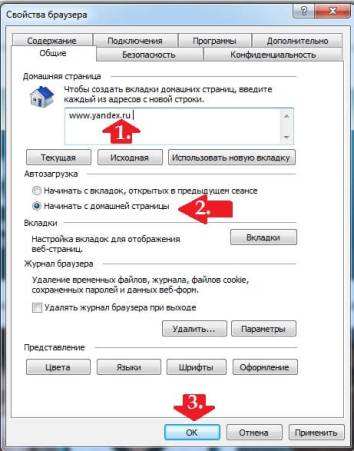
Chcete zkontrolovat, zda metoda fungovala? Ano prosím! Zavřeme prohlížeč, otevřete jej a obdivujeme náš zázrak Yandex. To je vše! Thomas není věřící, to je nutné!
Jak nastavit Yandex jako úvodní stránku v Google Chrome
Nemáte ponětí, jak nastavit Yandex jako svoji úvodní stránku v Google Chrome? Poté otevřete prohlížeč. No tak, no tak, neváhejte, ne na recepci u gynekologa, bože! Otevřel jsi to? Vynikající! Nyní najedeme adresu chrome: // settings / do vyhledávací lišty. Co vidíme Že jo! Okno nastavení! Nyní najdeme sekci „Počáteční skupina“ a zaškrtneme před položkou „Další stránky: přidat“:
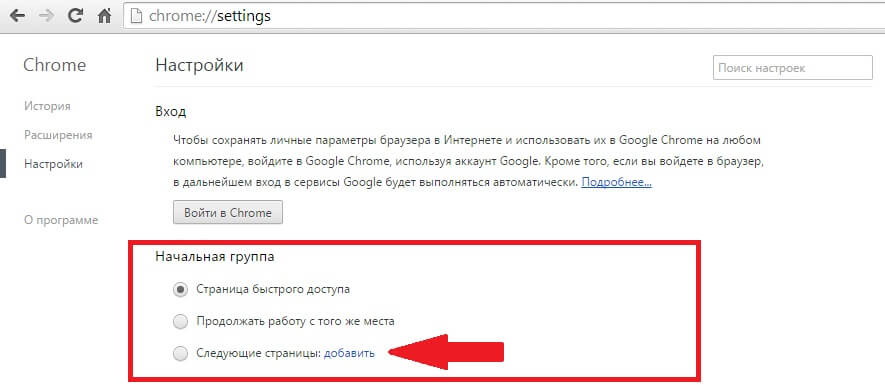
Poté v novém okně zadejte adresu Yandex URL a klikněte na tlačítko OK:
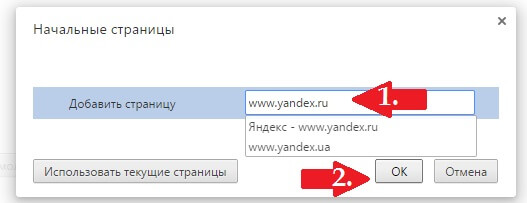
Je to všechno! Nevěř mi? Jo, postavím tě sem jako králíka! Poté zavřete Google Chrome a znovu jej otevřete. Co vidíme Yandex? Opravdu! Pojď znovu! Uzavřené, pomalu otevřené. Co se objeví? Yandex znovu? Ale to nemůže být! Stal se zázrak, a proto jsme pracovali skvěle dobře!
Jak nastavit Yandex jako úvodní stránku, pokud nefunguje
Co? Proč tak smutně? Wai wai wai! Co, promiň za ptáka? Ne? A! Nepodařilo se vám pomocí této metody nainstalovat Yandex jako úvodní stránku do vašeho oblíbeného prohlížeče? Ano, to se stává. Co, pochybná Webalta se znovu objevuje? Ne? Co? Hledání potrubí? Znovu ne? A pak pravděpodobně Pirrit Suggestor! Přesně? Nic s těmito „odpadkovými“ programy, se kterými se také vypořádat, nebude obtížné. To je to, co děláme.
Najdeme zástupce našeho prohlížeče a klikneme na něj klikněte pravým tlačítkem myši myši. Můžete to udělat také z nabídky Start. Víte, jak to otevřít? Že jo! Klíč s logo Windows na klávesnici nebo stejnou klávesovou zkratku zcela vlevo v zásobníku. Po kliknutí na zástupce v nabídce, která se otevře, najdeme položku „Vlastnosti“ a klikneme na ni levým tlačítkem myši:
![]()
Poté v novém okně najděte kartu „Objekt“ a odstraňte z ní adresu Webalta a další „přísady“. Měli byste získat „čistá“ data prohlížeče. Například takto:
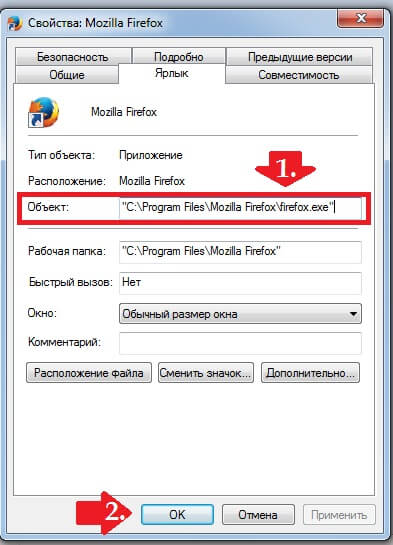
Posledním dotykem je tlačítko OK. Všimněte si, že v 98% případů po tomto zásahu problém sám zmizí. Není se čeho bát.
Myslím, že je již jasné, jak nastavit Yandex jako domovskou stránku, takže mi chyběl jeden z populárních prohlížečů, hádejte, který? Ano, stejný prohlížeč Yandex, pokud jste se z něj dostali na stránku, přečtěte si poslední, nejrychlejší a nejjednodušší způsob (bude to jistě fungovat).
Jak vidíte, je snazší nainstalovat Yandex jako úvodní stránku než napařenou tuřín, a to bez ohledu na prohlížeč nainstalovaný ve vašem počítači! Použijte jej pro své zdraví!
P. S. No, řekneme vám ještě jedno tajemství!
Domovskou stránku Yandex můžete nastavit automaticky v libovolném prohlížeči na samotném webu vyhledávače: www.yandex.ru. Stačí vybrat část „Vytvořit domovskou stránku Yandex“ a poté v okně, které se otevře, kliknout na tlačítko „Přidat“:

Dobře, teď je naše svědomí rozhodně čisté! Použijte Yandex a najděte vše, co potřebujete, bez ztráty času!
Populární články:
- - vhodné pro všechny prohlížeče.
- - pro rychlá práce prohlížeč a stahování online videí.
- - nejpohodlnější služba.
Dobrý den, přátelé. Dnes vám ukážu, jak nastavit web Yandex jako úvodní stránku vašeho prohlížeče. Navzdory skutečnosti, že není obtížné tuto funkci implementovat, mnoho začínajících uživatelů internetu neví, kde a jakým způsobem.
Většina lidí, kteří mluví rusky, používá jako svůj vyhledávač Yandex. Tento vyhledávač má mnoho výhod - to je dobrá kvalita výsledky hledání, příjemný vzhled a velký soubor souvisejících služeb a pohodlná domovská stránka.
Obecně je úvodní stránka Yandexu, pokud jde o informační obsah, příznivě srovnávána se svým hlavním konkurentem Google. Ze stránky je snadné se dostat ke všem službám vyhledávače, je doplněna různými widgety a moduly, které poskytují rychlý přehled základní informace... Kromě toho lze tyto bloky také přizpůsobit podle vašich přání a preferencí.
Například také používám Yandex jako úvodní stránku svých prohlížečů. Jedním z widgetů, které jsem si přidal, je náhodný aforismus, někdy je zajímavé číst něco neobvyklého. Nainstaloval jsem také modul z Yandex.webmaster, kontrolující pokuty a další.
Na konci článku vám ukážu, jak přidat tyto bloky, ale nyní pojďme na.
Aplikace pro instalaci domovské stránky Yandex.ru
Nejjednodušší způsob, jak nastavit Yandex jako úvodní stránku, je použití aplikace vyvinuté samotným Yandexem. Aplikaci si můžete stáhnout na tomto webu - http://home.yandex.ru/
Automaticky nahradí domovskou stránku všech vašich prohlížečů stránkou Yandex. Žádné hemoroidy a manuální nastavení není požadováno.
Pokud aplikace z nějakého důvodu nefungovala nebo ji nechcete používat, podržte požadované nastavení můžeme ručně v každém prohlížeči zvlášť. Ukážu vám, jak na to.
Nastavení úvodní stránky v prohlížeči Mozilla Firefox
Začnu tímto prohlížečem, protože jej používám nejčastěji. Celý postup nastavení bude trvat 20 sekund. Chcete-li to provést, musíte otevřít samotný prohlížeč. Dále v pravém horním rohu najdeme ikonu „otevřené nabídky“ (v aktuální verzi to vypadá jako tři vodorovné pruhy). Klikněte na toto tlačítko a v rozevírací nabídce hledáme ikonu v podobě ozubeného kola - to jsou nastavení.
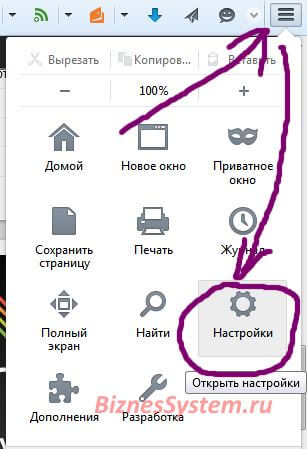
V nabídce nastavení je mnoho sekcí, z nichž první je „Základní“ (vypadá jako vypínač). Tato část obsahuje to, co potřebujeme. V řádku „Při spuštění Firefoxu“ vyberte „Zobrazit domovskou stránku“. Do řádku „Domovská stránka“ musíte zadat adresu webu, který chceme zahájit (v našem případě http://yandex.ru). Klikněte na tlačítko „OK“ a je to - operace je dokončena.

Instalace Yandexu na úvodní stránku v Google Chrome
Nastavení domovské stránky v Google Chrome je stejně snadné. Otevřeme prohlížeč, ve stejném pravém horním rohu hledáme tlačítko v podobě tří vodorovných čar s názvem „Nastavení a správa google Chrome ". V rozevírací nabídce, která se zobrazí na obrazovce po stisknutí tlačítka, najdeme položku „Nastavení“ a přejdeme do příslušné části.

Na této stránce hledáme sekci „Vzhled“, zaškrtněte před položkou - Zobrazit tlačítko „Domovská stránka“. Chcete-li nastavit nebo změnit adresu hlavní stránky v Yandexu, musíte kliknout na odkaz „Změnit“ a v okně, které se otevře, zadat požadovanou adresu.
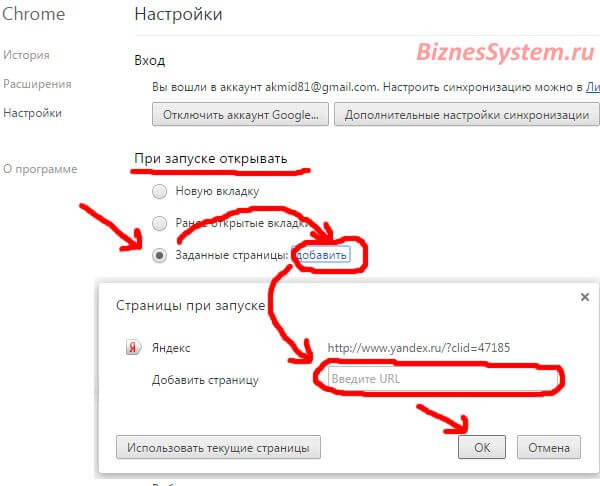
Jak umístit úvodní stránku do aplikace Internet Explorer
Stejně jako ve všech předchozích případech je nastavení domovské stránky v prohlížeči Internet Explorer velmi jednoduché. Otevřeme program, v pravém horním rohu najdeme ikonu v podobě ozubeného kola a v rozevíracím seznamu vybereme „Vlastnosti prohlížeče“.

Ve vlastnostech prohlížeče otevřeme kartu „Obecné“ a v horní části této karty je pole pro úvodní stránky. V okně zadáme adresu - http://yandex.ru, umístíme tečku naproti „Start from home page“ a stiskneme tlačítko „Použít“. Pokud potřebujete nainstalovat jinou úvodní stránku, opakujte postup zadáním jiné adresy v okně.
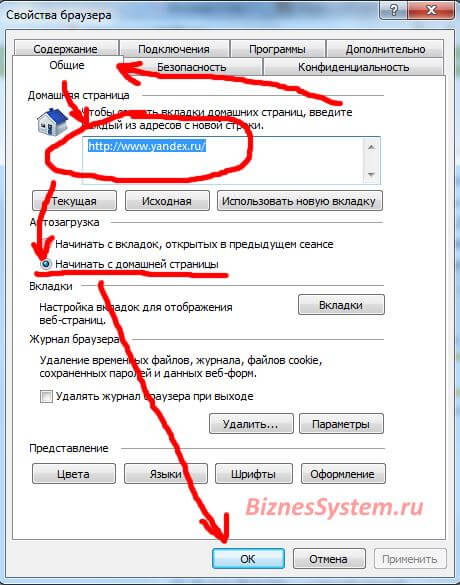
Jak nastavit Yandex jako úvodní stránku v Opera
Přechod na jeden z nejpopulárnějších prohlížečů. Opera má spoustu fanoušků a neublížilo by jim vědět o nastavení svého oblíbeného webového prohlížeče. Chcete-li konfigurovat, spusťte program, přejděte do nabídky prohlížeče (tlačítko označené Opera a velké červené písmeno O v levém horním rohu) a v této nabídce vyberte možnost „Nastavení“. Přechod na nastavení můžete trochu zrychlit pomocí klávesových zkratek Alt + P.
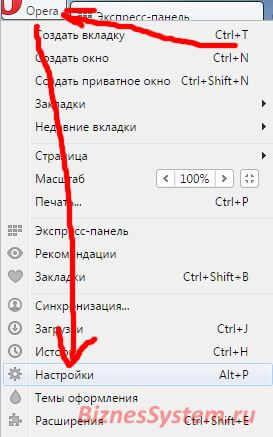
Druhá položka v nabídce nastavení je „Při spuštění“. V tomto okamžiku si musíme vybrat další možnost - "Otevřít konkrétní stránku nebo několik stránek." Chcete-li určit konkrétní adresu pro otevření, klikněte na odkaz „Nastavit stránky“. V okně, které se zobrazí, uveďte adresu webu, který by se měl otevřít při spuštění prohlížeče.

Úvodní stránka v prohlížeči Yandex - změna trikem
Upřímně řečeno, tento prohlížeč nepoužívám, protože můj experiment ukázal, že funguje mnohem pomaleji než konkurence (o tom jsem psal) a vzhled Prohlížeč Yandex se nijak neliší od prohlížeče Google Chrome. Ale pro tento článek jsem jej nainstaloval a přezkoumávám to spolu s ostatními. populární programy pro internet.
Navzdory skutečnosti, že prohlížeč Yandex je založen na motoru Chrome, neumožňuje vám vytvořit úvodní stránku standardními způsoby. Umožňuje vám buď zobrazit úvodní stránku se záložkami, nebo otevřít karty, které zbyly z posledního času, a pouze pokud tam nejsou, automaticky načte vyhledávač Yandex (bez možnosti vybrat jinou).
Existuje způsob, jak přizpůsobit počáteční web ruční úpravou souborů prohlížeče, ale nedoporučoval bych nepřipraveným lidem, aby tam šplhali.
Půjdeme druhou cestou - použijeme malý trik, což z každé stránky udělá domovskou stránku.
Aby to fungovalo, musíme udělat následující:
1. Po otevření nakonfigurujte zobrazení stránky pro rychlý přístup
Otevřeme program, v pravém horním rohu najdeme tlačítko "Nastavení prohlížeče Yandex" (tři vodorovné pruhy). V rozbalovací nabídce vyberte položku „Nastavení“.
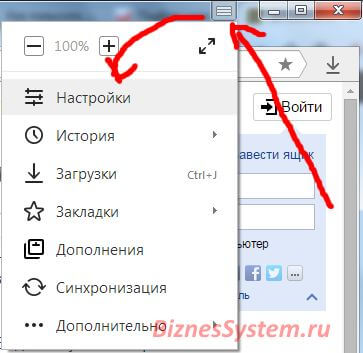
První věc, která je napsána v tomto odstavci „Kde začít?“, Musíme před bodem o otevření stránky pro rychlý přístup uvést tečku. Všechno se zde ukládá automaticky, nemusíte stisknout tlačítko.
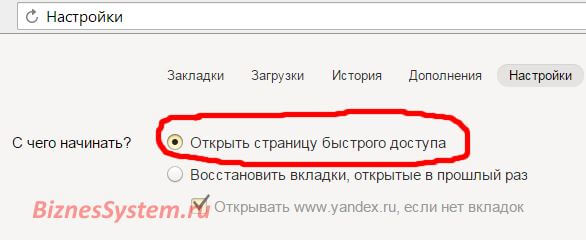
2. Nastavte úvodní stránku prohlížeče Yandex
Otevřeme web, který chceme vytvořit jako domovskou stránku (yandex.ru). Klepněte pravým tlačítkem na kartu tohoto webu v horním panelu prohlížeče Yandex. V rozbalovací nabídce klikněte na „připnout kartu“.

To je vše. Nyní pokaždé, když otevřete prohlížeč, otevře se karta, kterou jste připnuli.
Chcete-li odstranit domovskou stránku, můžete také kliknout pravým tlačítkem a vybrat „odepnout kartu“. Chcete-li nainstalovat novou stránku, opakujte celý postup popsaný v této části.
Přizpůsobení stránky Yandex
Ne každý ví, že si můžete domovskou stránku tohoto vyhledávače přizpůsobit sami. Nyní to budete vědět a doufejme, že to využijete.
Toto nastavení se provádí ve 2 krocích.
Krok 1. Účet Yandex
Musíte si pomocí tohoto vyhledávače vytvořit účet. To se provádí otevřením poštovní schránka... Adresa poštovní schránky bude vaším přihlášením pro všechny služby a heslo bude vaše heslo.
Všechna naše nastavení se projeví, až když budeme v systému autorizováni.
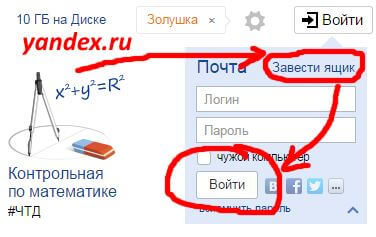
Nyní můžete přejít do nastavení.
Krok 2. Nastavení
Po autorizaci se vedle vašeho uživatelského jména v pravém horním rohu stránky zobrazí ikona ve tvaru ozubeného kola - toto jsou nastavení.

Existuje několik sekcí.
„Umístit téma“ - název odpovídá vykonávané funkci - jedinečný design webových stránek Yandex můžete použít výběrem vhodného z desítek možných možností.
„Přidat widget“ - o této funkci jsem mluvil na začátku. informační blok, který můžete umístit na svou stránku. Existuje spousta možností widgetů.
„Konfigurovat Yandex“ - tato položka umožňuje přesouvat widgety, které používáte, po stránce a umisťovat je tak, jak se vám líbí.
„Změnit město“ - nejčastěji vyhledávač automaticky určí region, ve kterém jste vstoupili na internet, ale to není vždy výhodné (že v různých regionech jsou vydávány různé weby pro stejné dotazy). Můžete být v Saratově na služební cestě a chcete sledovat informace o svém rodném Khabarovsku - nastavte požadované město a užívejte si.
"Další nastavení" - obsahuje několik dalších bodů, které si můžete sami upravit, například zvolit jiný jazyk.
Zde uzavírám dnešní článek, doufám, že jste našli odpovědi na všechny vaše otázky a nyní můžete snadno nastavit Yandex jako úvodní stránku vašeho webového prohlížeče.
Další užitečné články v blogu:

